Mac Pro(랙)에서 SSD 모듈 제거 및 설치하기
다음 단계에 따라 Mac Pro에서 SSD 모듈을 제거 및 설치하십시오. 이 프로세스를 수행하려면 다음 조건이 필요합니다.
macOS 12.4 이상을 지원하고, 전원에 연결되어 있고, 인터넷에 연결되어 있는 Mac에 설치된 Apple Configurator 2.12 이상.
모든 네트워크 트래픽을 Apple 기기에서 Apple 네트워크 17.0.0.0/8로 허용하려면 웹 프록시 또는 방화벽 포트를 구성해야 할 수 있습니다. Apple 제품에 사용되는 포트에 대한 추가 정보를 보려면, Apple 지원 문서 기업용 네트워크에서 Apple 제품 사용하기의 내용을 참조하십시오.
지원되는 USB-C-USB-C 충전 케이블
USB-C 케이블이 전원 및 데이터를 지원해야 합니다. Thunderbolt 3 케이블은 지원되지 않습니다.
현재의 Mac Pro와 호환되는 SSD 모듈.
Intel 기반 Mac Pro SSD 모듈은 현재의 Mac Pro와 호환되지 않습니다.
경고: 기존 SSD의 모든 데이터가 백업되었는지 확인하십시오. 원래의 SSD 모듈에 있는 암호화된 데이터는 다른 Mac에서 읽을 수 없습니다. 새로운 SSD 페어링 작업이 시작되고 나면, 기존 SSD에 있는 데이터는 복원이 불가능하게 되거나 데이터가 있었던 원래의 Mac Pro를 포함한 모든 시스템에서 접근할 수 없게 됩니다.
참고: 이 옵션은 Apple Silicon이 탑재된 Mac Pro 랙 워크스테이션용입니다. Intel 기반 Mac Pro 랙 워크스테이션이 있는 경우 Mac Pro에서 SSD 모듈 제거 및 설치하기의 내용을 참조하십시오. Mac Pro 타워 워크스테이션이 있는 경우 Mac Pro에서 SSD 모듈 제거 및 설치하기의 내용을 참조하십시오.
Apple 메뉴

고온의 내부 부품에 손을 대기 전에 5분에서 10분 동안 컴퓨터의 열을 식히십시오.
Mac Pro에서 전원 코드를 제외한 모든 케이블을 연결 해제하십시오.
Mac Pro의 바깥쪽 금속에 손을 대서 모든 정전기를 완전히 방전시킵니다.
참고: 부품에 손을 대거나 Mac Pro 내부에 부품을 설치하기 전에 항상 체내의 정전기를 완전히 방전시키십시오. 정전기 생성을 방지하기 위해 확장 카드 설치를 완료하기 전까지 돌아다니지 마십시오.
전원 코드를 연결 해제하십시오.
Mac Pro를 랙에서 제거하십시오.
긁히지 않는 바닥에 컴퓨터를 눕혀 놓으십시오.
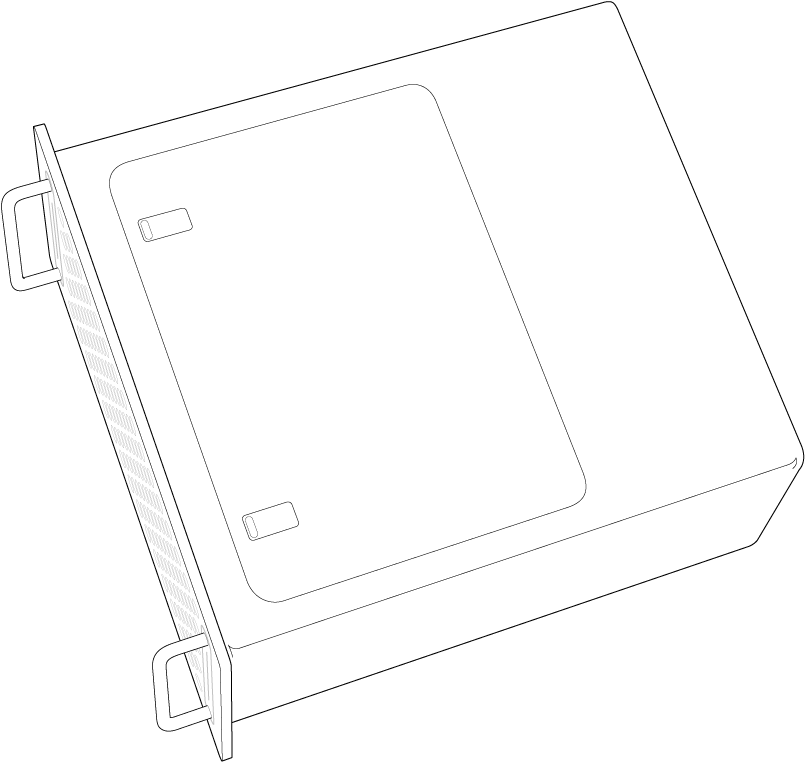
래치 상단을 밀고 래치를 당겨서 액세스 패널을 제거하십시오.
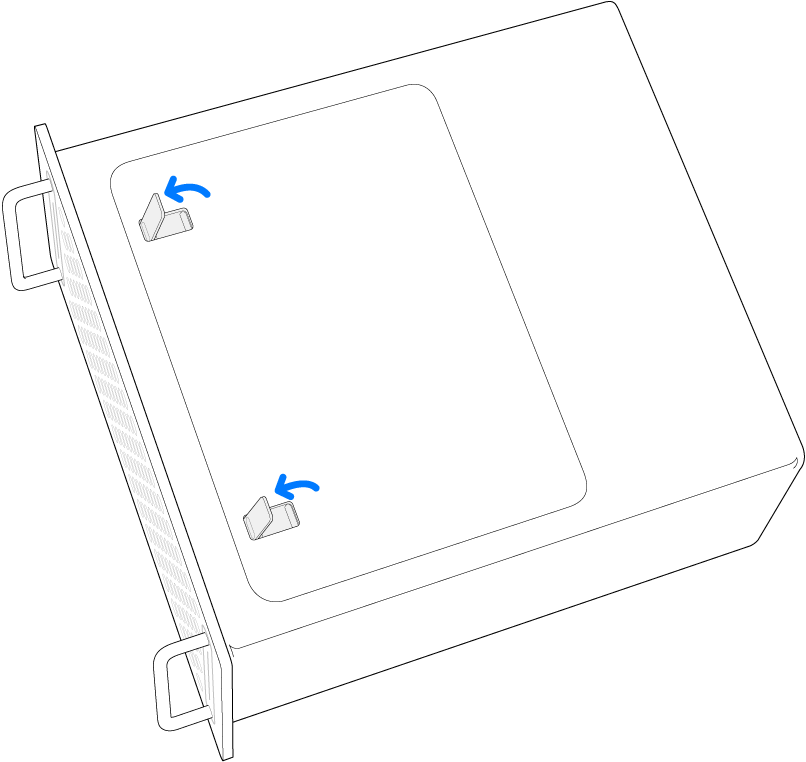
액세스 패널을 제거하십시오.
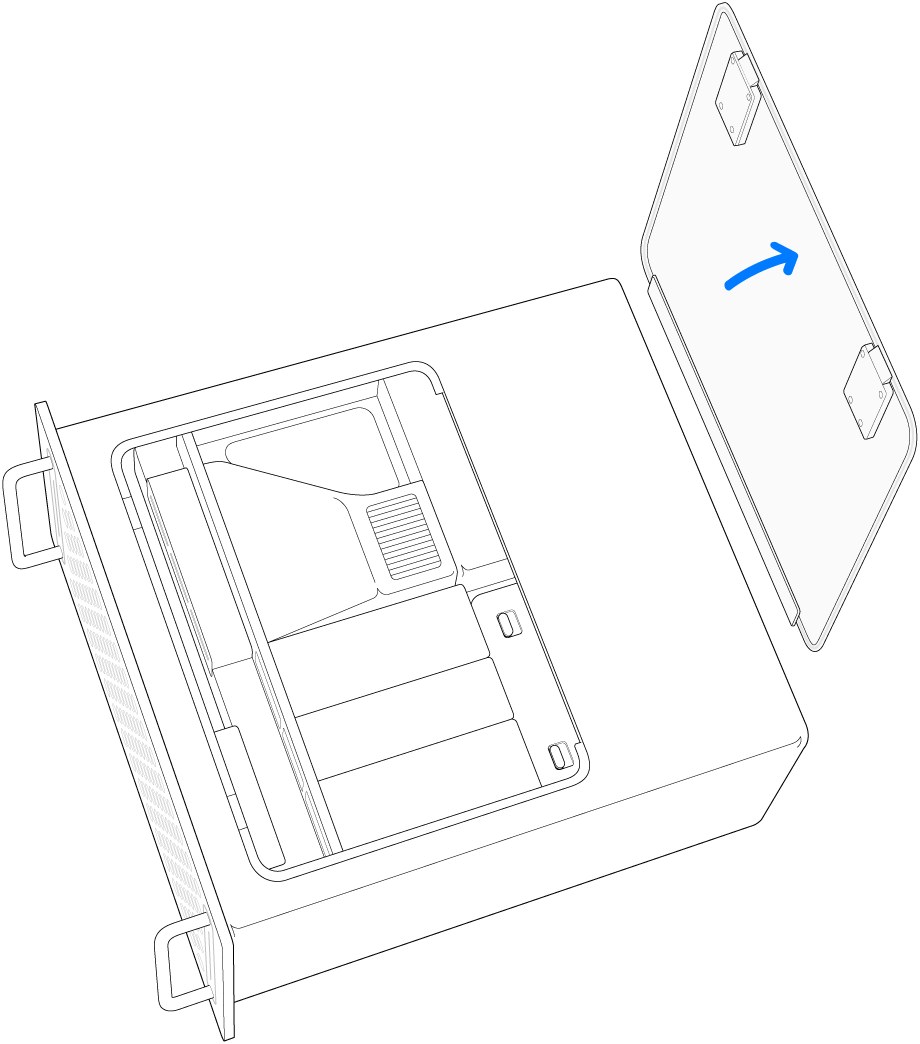
SSD 모듈 덮개 스위치를 미십시오.
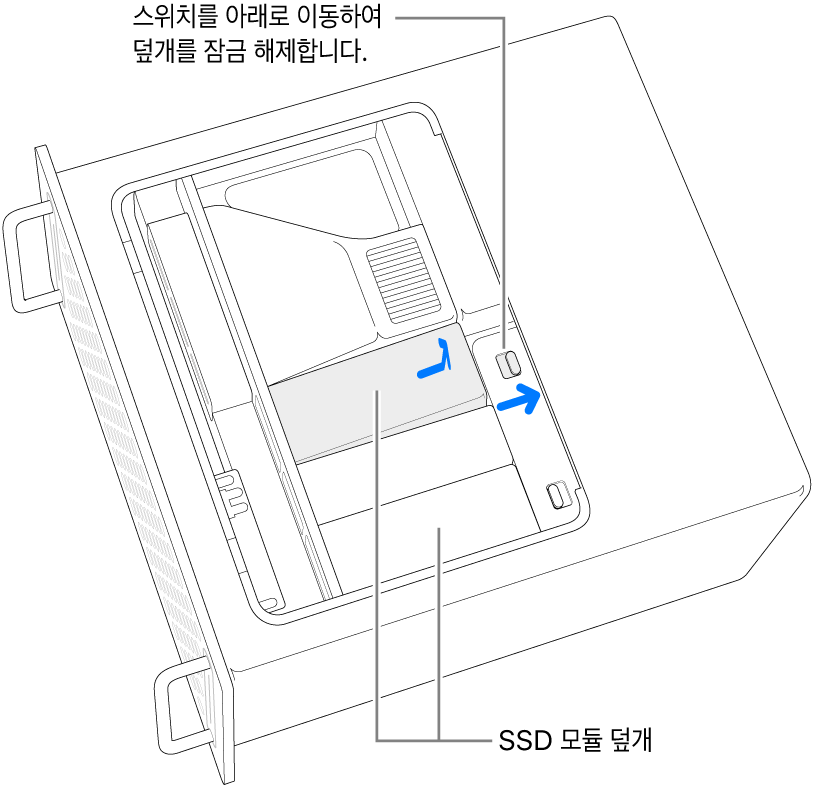
SSD 모듈 덮개를 제거하십시오.
T8 드라이버로 두 개의 나사를 제거하십시오.
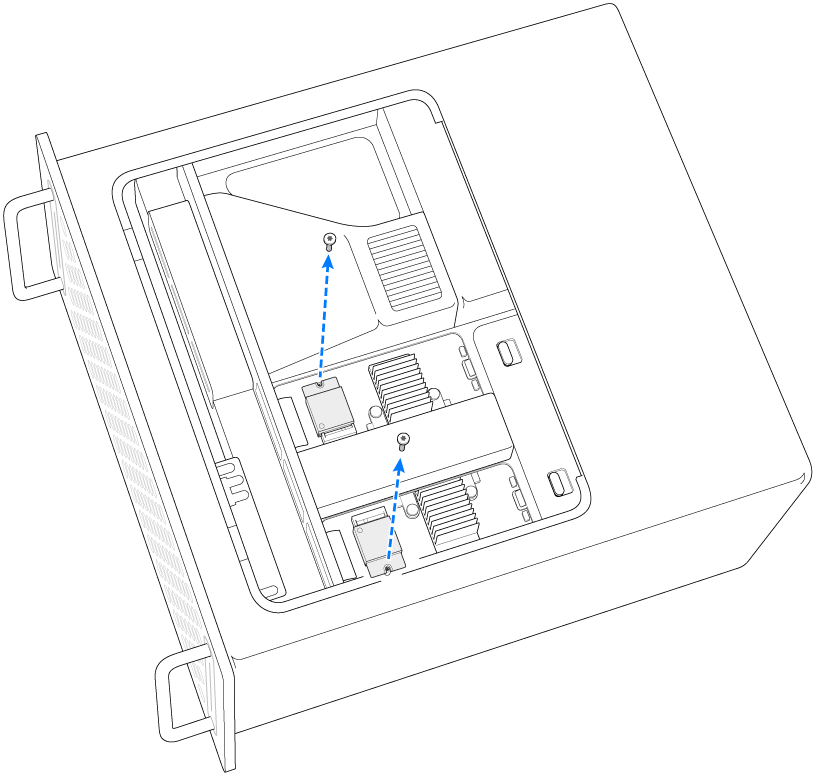
참고: 기존 모듈과 새로 구매한 업그레이드 키트 모듈을 조합하여 사용할 수 없습니다. 기존 모듈을 완전히 제거하고 업그레이드 키트와 함께 제공된 모듈만 설치했는지 확인하십시오.
SSD 모듈을 당겨서 빼십시오. 다른 모듈에 대해서도 반복하십시오.
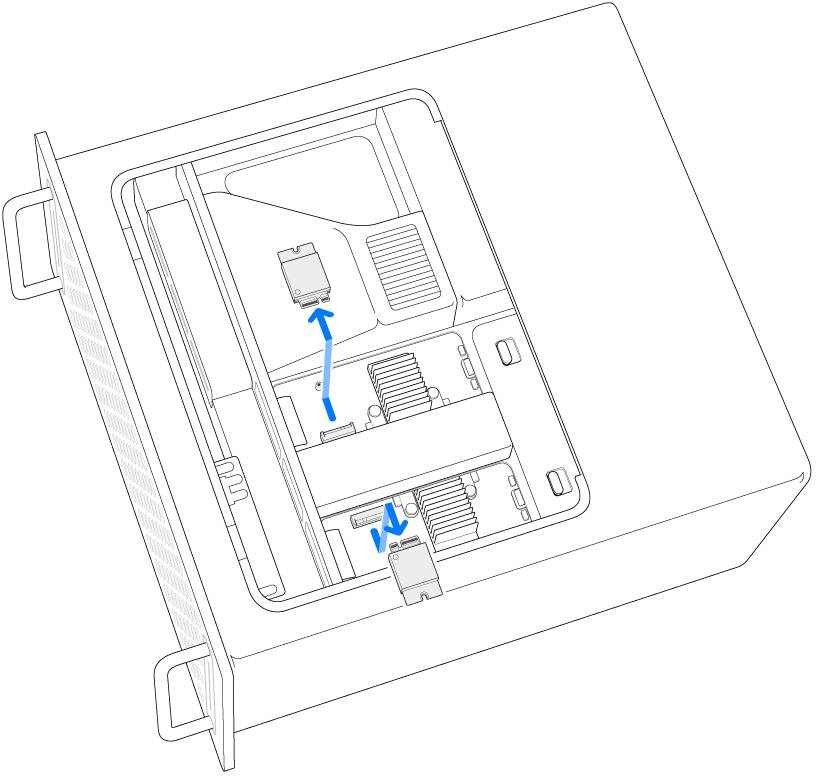
각 모듈이 올바른 소켓에 들어가는지 확인하면서 새로운 모듈을 밀어 넣으십시오.
중요사항: 각 모듈에는 ‘1’과 ‘2’라고 표시되어 있습니다. ‘1’이라고 표시된 모듈은 ‘1’이라고 표시된 소켓에 설치되어야 하며, ‘2’라고 표시된 모듈은 ‘2’라고 표시된 소켓에 설치되어야 합니다.
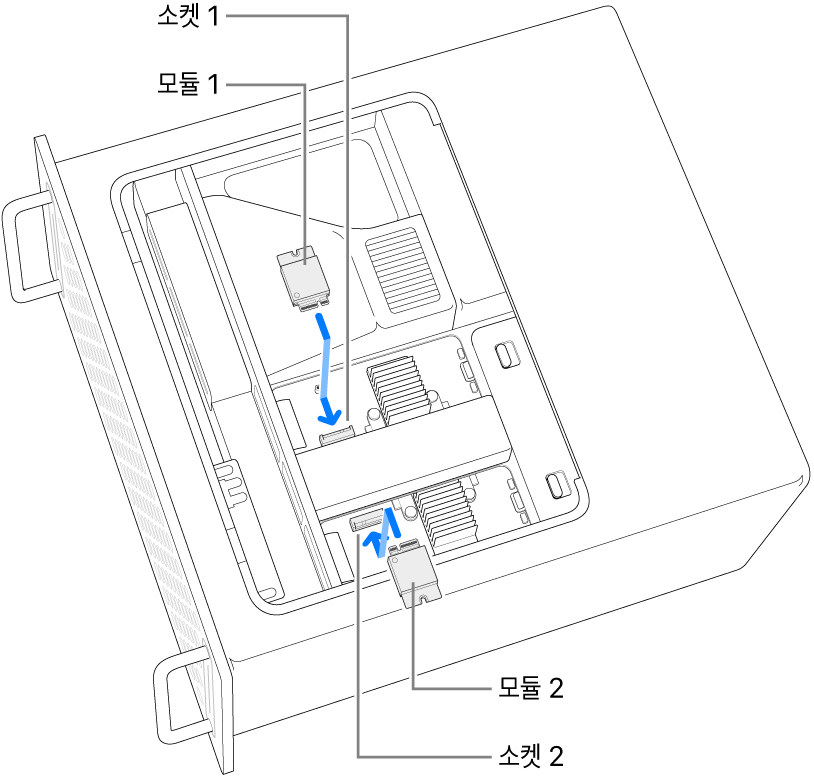
T8 드라이버로 새로운 모듈과 함께 제공되는 두 개의 나사를 설치하십시오.
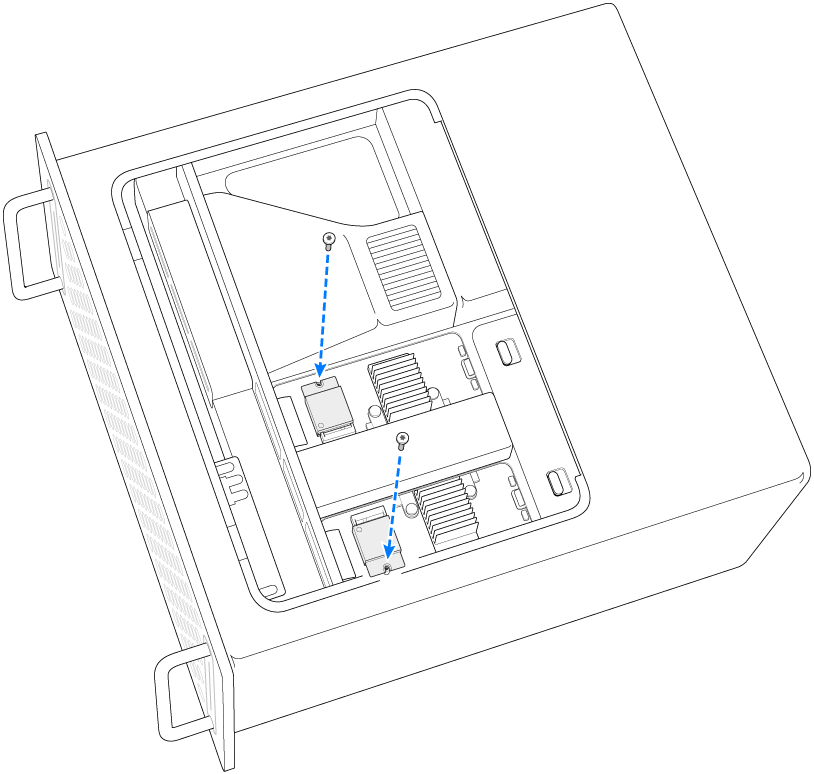
SSD 모듈 덮개를 다시 설치하십시오.
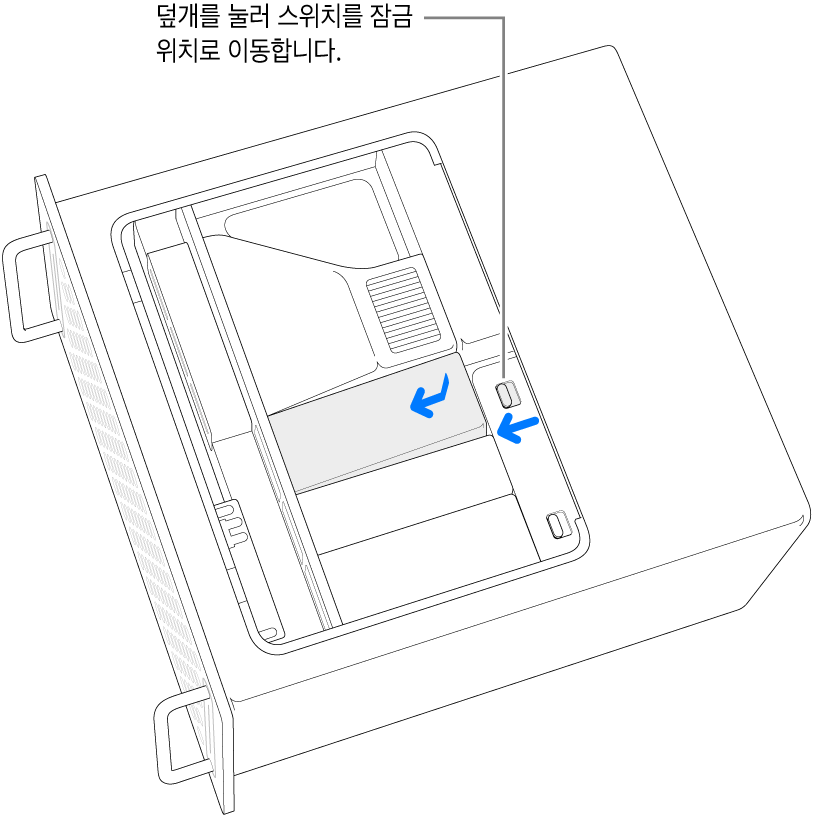
액세스 패널을 다시 설치하십시오.
액세스 패널을 다시 설치하지 않으면 Mac Pro를 시동할 수 없습니다.
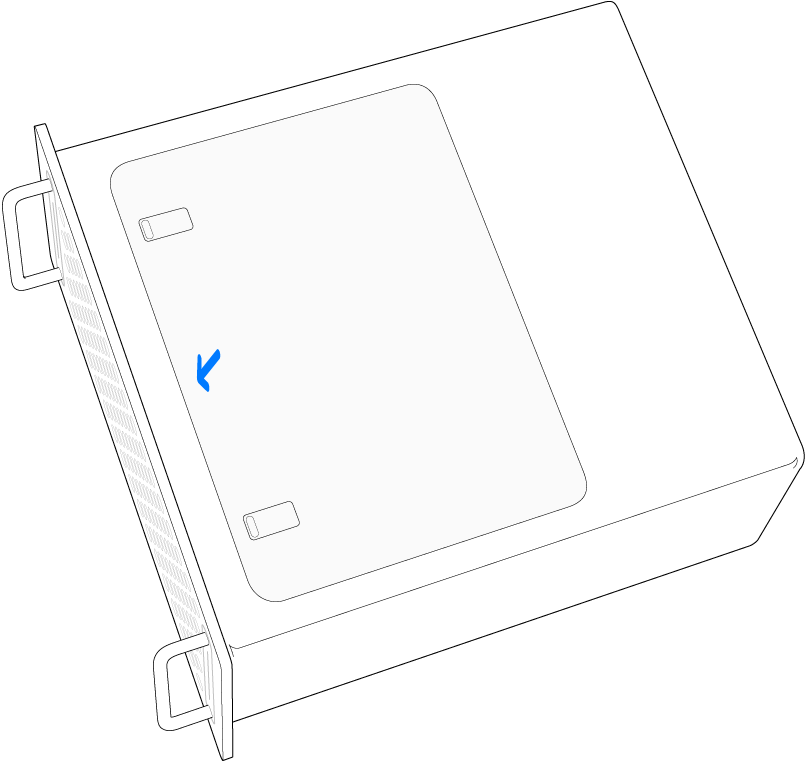
Mac Pro를 랙에 다시 설치하십시오.
Mac Pro에 전원 코드를 제외한 모든 케이블을 다시 연결하십시오.
펌웨어 복원 프로세스가 언제 완료되는지 확인 가능하도록 모니터를 연결하십시오.
USB-C 케이블을 전원 버튼에 가장 가까운 Thunderbolt 포트에 연결하십시오. 케이블의 다른 한쪽을 Mac Pro 복원에 사용할 Mac에 연결하십시오.
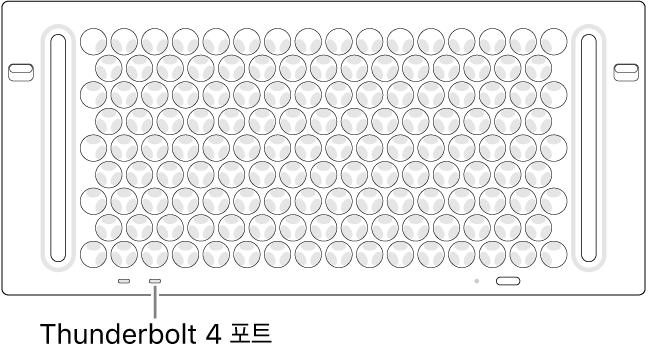
전원 버튼을 누른 상태로 Mac Pro를 전원에 연결하고 계속해서 전원 버튼을 약 3초간 누르십시오. 상태 표시등이 황색으로 변합니다.
참고: Mac Pro 화면에는 어떠한 활동도 표시되지 않습니다.
Mac Pro에서 펌웨어를 복원하려면, Apple Silicon이 탑재된 Mac 되살리기 또는 복원하기에서 설명하는 단계를 따르십시오.